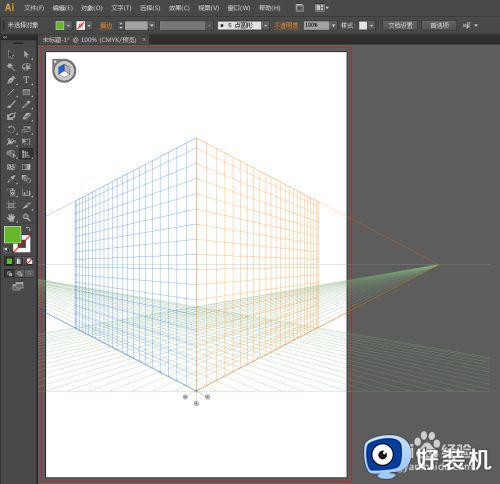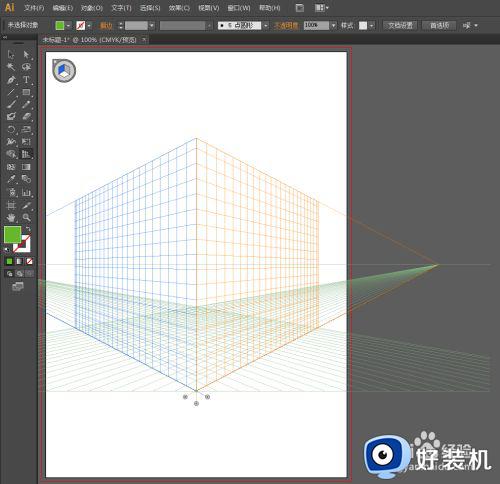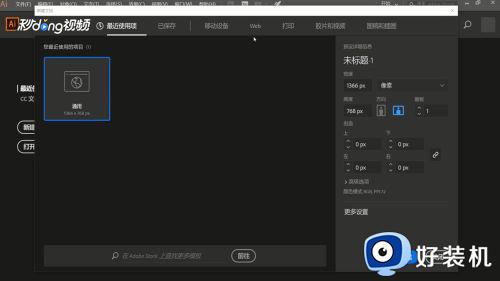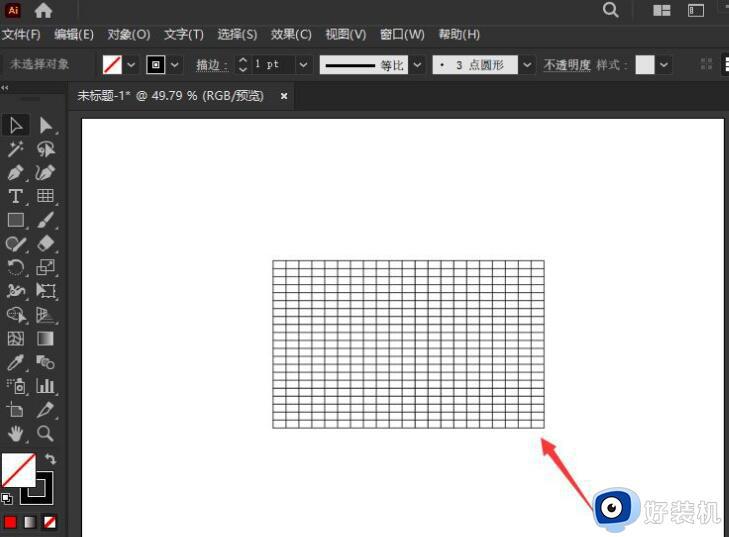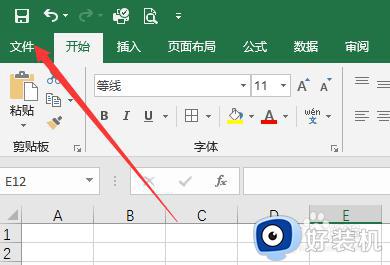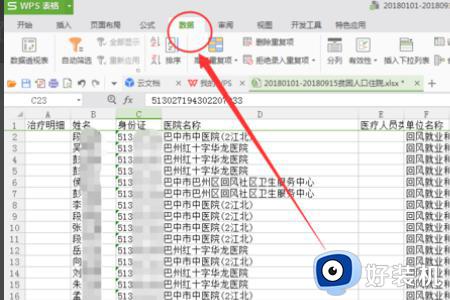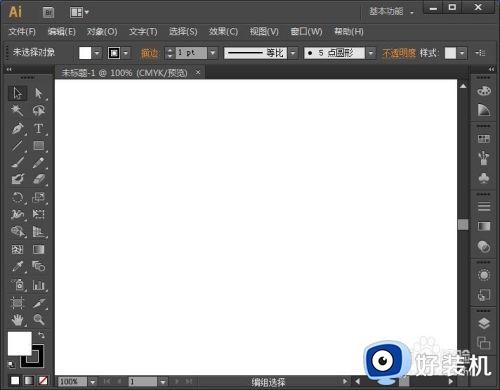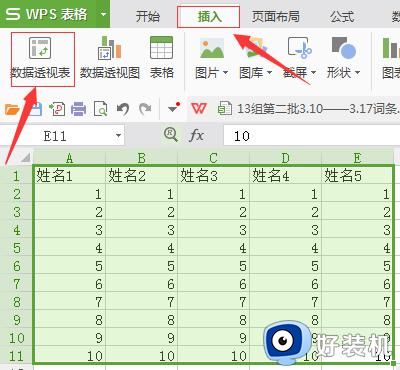ai怎样关掉透视网格工具 ai中如何关闭透视网格工具
时间:2022-11-03 16:40:22作者:run
每次在电脑上使用ai工具进行绘图时,有些用户难免会遇到打开的ai界面中出现透视网格工具,今天小编给大家带来ai怎样关掉透视网格工具,有遇到这个问题的朋友,跟着小编一起来操作吧。
解决方法:
1.如下图所示,我们可以直接点击透视网格工具,或者直接按快捷键shift+P,可以打开透视网格。
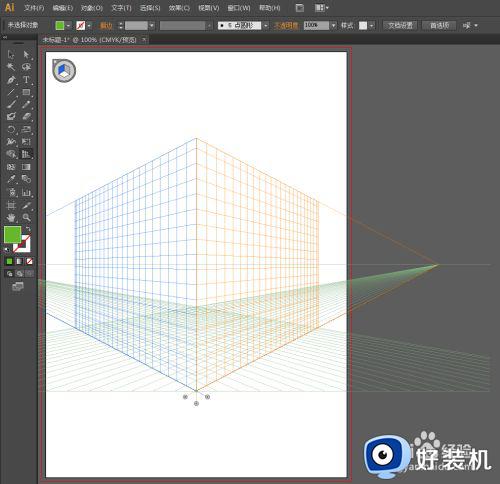
2.透视网格打开后,现在我们要将其关闭,先按快捷键shift+V,如下图所示。
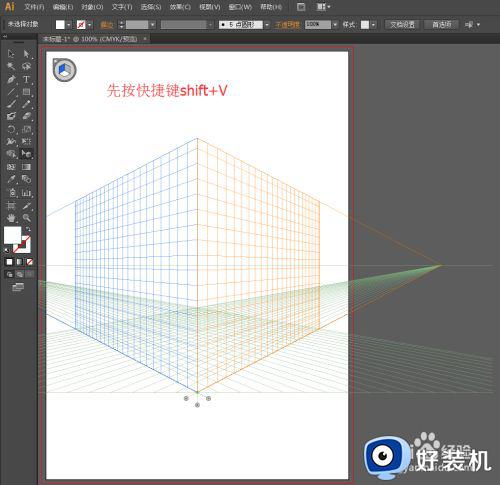
3.然后我们点击网格上面的一个小删除符号,位于透视网格的上面,如下图所示。
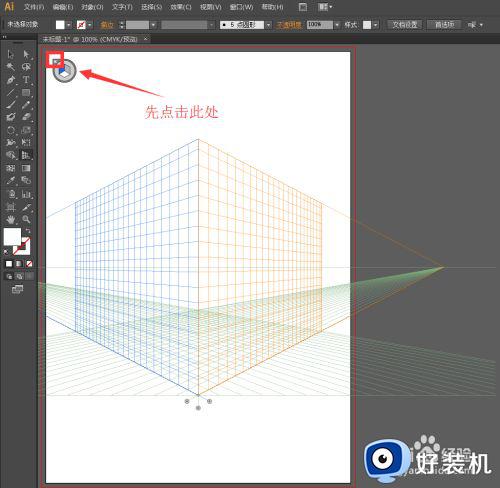
4.然后按快捷键Ctrl+shift+I,我们就可以发现透视网格删除了。
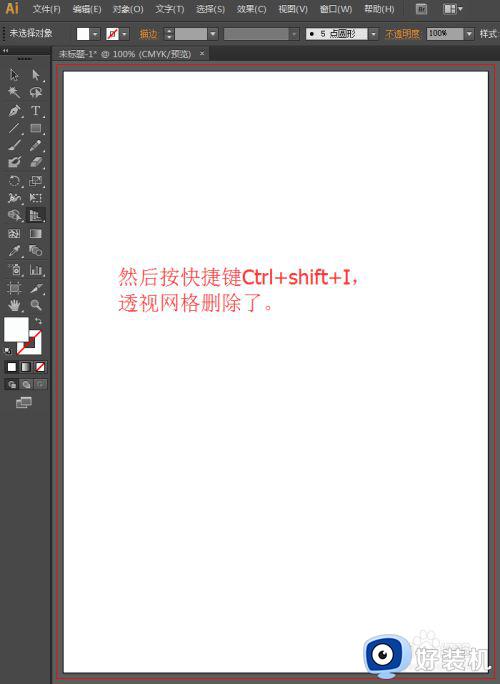
5.这是利用快捷键的方式关闭透视网格,我们还可以在ai的菜单中关闭网格,执行菜单栏中的视图—透视网格—隐藏网格。
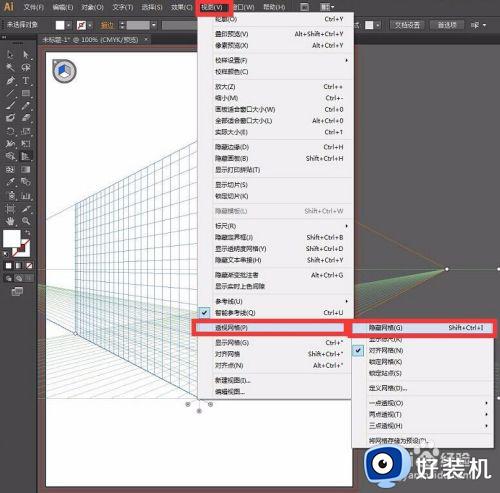
6.同样对,如果我们要打开之前的透视网格,也可以在菜地中打开透视网格,执行菜单栏中的视图—透视网格—打开网格。
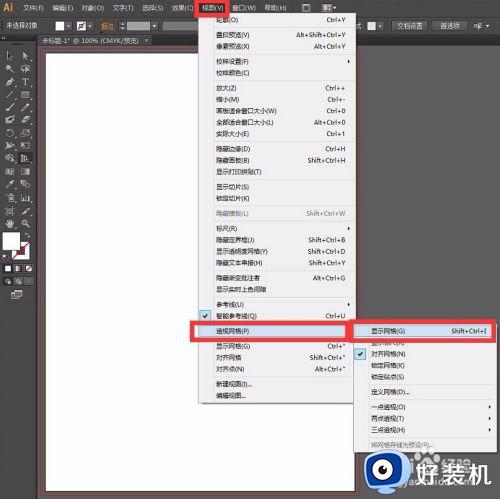
以上就是小编告诉大家的ai中关闭透视网格工具设置方法的全部内容,还有不清楚的用户就可以参考一下小编的步骤进行操作,希望能够对大家有所帮助。